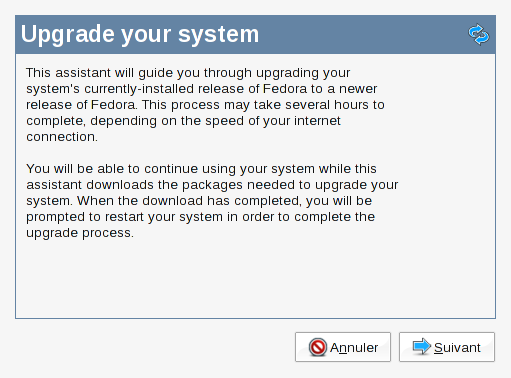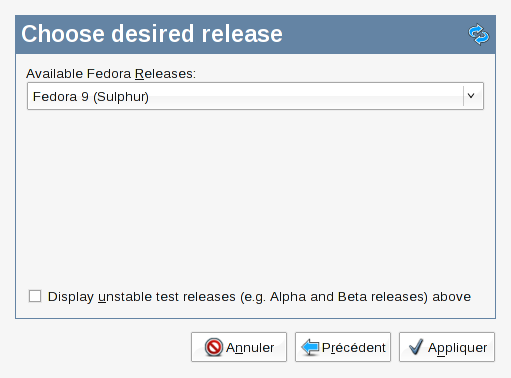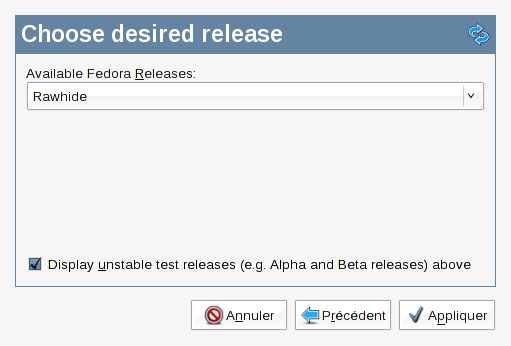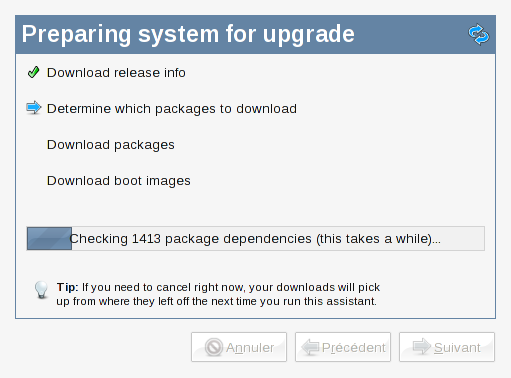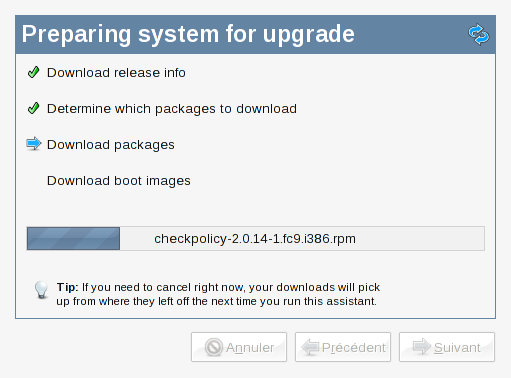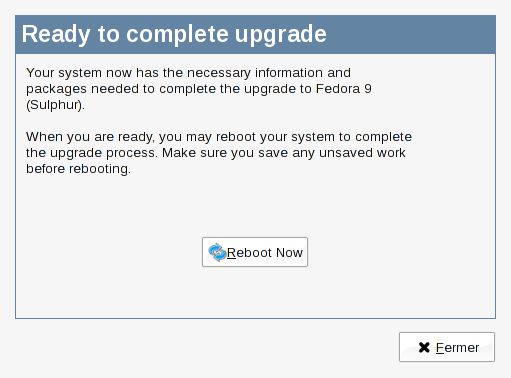« Obsolète - PreUpgrade : Passer à la version supérieure de Fedora » : différence entre les versions
Ajout des astuces pour un /boot trop petit. |
|||
| Ligne 1 : | Ligne 1 : | ||
{{Auteur|GuillaumeKulakowski}} | {{Auteur|GuillaumeKulakowski}} | ||
{{Contributeurs|FabienArchambault}} | |||
== Installer et lancer PreUpgrade == | == Installer et lancer PreUpgrade == | ||
| Ligne 5 : | Ligne 6 : | ||
PreUpgrade, solution officielle de mise à jour, est disponible dans les dépots standards de Fedora, et ce depuis la version 7. Pour l'installer, rien de plus simple : | PreUpgrade, solution officielle de mise à jour, est disponible dans les dépots standards de Fedora, et ce depuis la version 7. Pour l'installer, rien de plus simple : | ||
yum install preupgrade | # yum install preupgrade | ||
Ensuite, vous le lancez en ligne de commande | Ensuite, vous le lancez en ligne de commande | ||
preupgrade & | # preupgrade & | ||
Et c'est parti ! | Et c'est parti ! | ||
| Ligne 51 : | Ligne 52 : | ||
== Finir la mise à jour == | == Finir la mise à jour == | ||
yum clean all | # yum clean all && yum upgrade | ||
== package-cleanup, un peu de nettoyage == | == package-cleanup, un peu de nettoyage == | ||
| Ligne 58 : | Ligne 59 : | ||
Pour détecter d'éventuels problèmes dans l'intégrité de votre base de paquets : | Pour détecter d'éventuels problèmes dans l'intégrité de votre base de paquets : | ||
package-cleanup --problems | # package-cleanup --problems | ||
=== Retirer les paquets en double === | === Retirer les paquets en double === | ||
Peut être avez vous des paquets en doubles ? | Peut être avez vous des paquets en doubles ? | ||
package-cleanup --cleandupes | # package-cleanup --cleandupes | ||
=== Détecter les paquets qui ne sont disponibles dans aucun dépôts configurés dans yum === | === Détecter les paquets qui ne sont disponibles dans aucun dépôts configurés dans yum === | ||
Un moyen efficace de vérifier que plus rien de l'ancienne version subsiste : | Un moyen efficace de vérifier que plus rien de l'ancienne version subsiste : | ||
package-cleanup --orphans | # package-cleanup --orphans | ||
== Problèmes connus & solutions == | == Problèmes connus & solutions == | ||
| Ligne 86 : | Ligne 87 : | ||
Là encore pas de panique. Débarrassez vous des <path>*.repo</path> de Fedora n-1 : | Là encore pas de panique. Débarrassez vous des <path>*.repo</path> de Fedora n-1 : | ||
rm /etc/yum.repo/fedora* | # rm /etc/yum.repo/fedora* | ||
Réinstallez les <path>*.repo</path> de votre version actuelle (n), via une commande qui devrait ressembler à cela : | Réinstallez les <path>*.repo</path> de votre version actuelle (n), via une commande qui devrait ressembler à cela : | ||
rpm -Uvh http://download.fedora.redhat.com/pub/fedora/linux/releases/n/Fedora/i386/os/Packages/fedora-release-n-y.noarch.rpm | # rpm -Uvh http://download.fedora.redhat.com/pub/fedora/linux/releases/n/Fedora/i386/os/Packages/fedora-release-n-y.noarch.rpm | ||
[[Catégorie:Installation]] | [[Catégorie:Installation]] | ||
[[Catégorie:Système]] | [[Catégorie:Système]] | ||
[[Catégorie:YUM]] | [[Catégorie:YUM]] | ||
=== La taille de la partition /boot est trop petite === | |||
Pour contourner ce problème, il est possible de passer par deux méthodes. | |||
{{Note|titre=Information|contenu=Si votre /boot est inférieur à 120MB aucune astuce ne fonctionnera. Vous devrez forcément passer par le DVD ou le CD d'installation.}} | |||
==== Méthode 1 : nettoyage des noyaux additionnels ==== | |||
Vous pouvez faire un nettoyage des noyaux déjà installés afin de libérer un peu d'espace et pourrait vous permettre d'effectuer le PreUpgrade normalement. Pour cela, on va tout d'abord vérifier que l'on est à jour : | |||
# yum clean all && yum update | |||
Si aucun noyau (kernel) n'est ajouté, on passe à la suite sinon on redémarre la machine et on continue. on va donc regarder les noyaux installés : | |||
$ rpm -qa | grep kernel | |||
La plupart du temps vous devriez avoir trois entrées pour le noyau voir des kernel-devel (optionnel). Par exemple : | |||
kernel-devel-2.6.34.8-68.fc13.x86_64 | |||
kernel-headers-2.6.34.8-68.fc13.x86_64 | |||
kernel-2.6.34.8-68.fc13.x86_64 | |||
kernel-2.6.34.7-63.fc13.x86_64 | |||
kernel-2.6.34.7-66.fc13.x86_64 | |||
kernel-devel-2.6.34.7-66.fc13.x86_64 | |||
kernel-devel-2.6.34.7-63.fc13.x86_64 | |||
On ne va garder que le noyau le plus récent. Pour connaître le numéro de celui-ci : | |||
$ uname -r | |||
2.6.34.8-68.fc13.x86_64 | |||
Il faut donc enlever les noyaux supplémentaires : | |||
# yum remove kernel-2.6.34.7-63.fc13.x86_64 kernel-2.6.34.7-66.fc13.x86_64 | |||
Je conseil de vérifier si vous n'avez pas des paquets orphelins suite à cette opération : [http://doc.fedora-fr.org/w/index.php?title=PreUpgrade_:_Passer_%C3%A0_la_version_sup%C3%A9rieure_de_Fedora&action=submit#D.C3.A9tecter_les_paquets_qui_ne_sont_disponibles_dans_aucun_d.C3.A9p.C3.B4ts_configur.C3.A9s_dans_yum Détecter les paquets qui ne sont disponibles dans aucun dépôts configurés dans yum]. | |||
Une fois ceci effectué vous pouvez relancer le PreUpgrade. Si malgré cela, vous n'arrivez pas à faire fonctionner le PreUpgrade essayez la méthode 2. | |||
==== Méthode 2 : contourner PreUpgrade pour ne récupérer que l'installeur ==== | |||
Tout d'abord cette astuce ne pourra fonctionner que si vous pouvez connecter votre ordinateur à un câble en Ethernet car il ne récupérera que quelques informations pour faire la mise à jour et aura besoin d'internet pour récupérer la suite lors des procédures de PreUpgrade. | |||
Maintenant on va vérifier les informations de notre /boot actuel : | |||
$ df /boot | |||
Sys. de fichiers 1K-blocs Utilisé Dispo. Uti% Monté sur | |||
/dev/sda1 198337 28142 159955 15% /boot | |||
L'objectif ici est de donner à cette partition une taille inférieure à 100MB afin que PreUpgrade ne récupère que l'installeur et pas l'image de l'installeur (environ 120 MB). Pour ce faire, on crée un fichier vide dans cette partition : | |||
dd if=/dev/zero of=/boot/preupgrade_filler bs=1024 count=120440 | |||
120440+0 enregistrements lus | |||
120440+0 enregistrements écrits | |||
123330560 octets (123 MB) copiés, 1,6862 s, 73,1 MB/s | |||
On vérifie que la taille de notre disque est correcte : | |||
$ df /boot | |||
Sys. de fichiers 1K-blocs Utilisé Dispo. Uti% Monté sur | |||
/dev/sda1 198337 149056 39041 80% /boot | |||
On lance PreUpgrade qui va préparer les fichiers nécessaires sans avoir la possibilité de faire le ''stage2'' (l'étape de remplissage de la partition /boot devra surement être ajustée pour obtenir le résultat voulu). Une fois que celui-ci est prêt à redémarrer, on supprime le fichier qui rempli le /boot fictivement : | |||
# rm /boot/preupgrade_filler | |||
On [http://doc.fedora-fr.org/w/index.php?title=PreUpgrade_:_Passer_%C3%A0_la_version_sup%C3%A9rieure_de_Fedora&action=submit#Reboot.2C_l.C3.A0_o.C3.B9_le_stresse_monte... redémarre] et on le PreUpgrade devrait s'effectuer sans accroches. | |||
Version du 1 avril 2011 à 17:49
Installer et lancer PreUpgrade
PreUpgrade, solution officielle de mise à jour, est disponible dans les dépots standards de Fedora, et ce depuis la version 7. Pour l'installer, rien de plus simple :
# yum install preupgrade
Ensuite, vous le lancez en ligne de commande
# preupgrade &
Et c'est parti !
Choix de la mise à jour
Le premier écran vous propose de choisir vers quelle version vous voulez mettre à jour votre Fedora. Je vous conseille d'y aller de +1 en +1, c'est à dire de passer de Fedora 7 vers la 8 puis vers la 9 (par exemple).
Les plus téméraires pourront même passer à la Rawhide, la branche de développement de Fedora.
Téléchargement
L'étape suivante lance le téléchargement des paquets.
Vous pouvez alors réduire PreUpgrade dans la zone de notification. Le téléchargement prenant du temps, vous pouvez en profiter pour faire autre chose...
Reboot, là où le stresse monte...
Le téléchargment est terminé, l'image est en place, il est temps de redémarrer votre machine sous Fedora n+1.
Lors du redémarrage, une nouvelle entrée apparait dans votre chargeur (GRUB) Utilisez là et vous devriez retrouver votre vieux copain : Anaconda qui vous a déjà aidé à installer Fedora.
Finir la mise à jour
# yum clean all && yum upgrade
package-cleanup, un peu de nettoyage
Détection d'éventuels problèmes
Pour détecter d'éventuels problèmes dans l'intégrité de votre base de paquets :
# package-cleanup --problems
Retirer les paquets en double
Peut être avez vous des paquets en doubles ?
# package-cleanup --cleandupes
Détecter les paquets qui ne sont disponibles dans aucun dépôts configurés dans yum
Un moyen efficace de vérifier que plus rien de l'ancienne version subsiste :
# package-cleanup --orphans
Problèmes connus & solutions
Fedora ne trouve pas stage2.img
Il s'agit d'un bug. Pas de panique.
Editez votre lanceur GRUB ("a" pour éditer, ce qui donne "q" en qwerty :-)) et rajoutez un "/" devant "boot" ("!" en qwerty) :
kernel /boot/upgrade/vmlinuz preupgrade lang=fr_FR.UTF-8 keymap=fr stage2=hd:sdb2:boot/upgrade/stage2.img method=http://fr2.rpmfind.net/linux/fedora/releases/9/Fedora/i386/os
Devient alors :
kernel /boot/upgrade/vmlinuz preupgrade lang=fr_FR.UTF-8 keymap=fr stage2=hd:sdb2:/boot/upgrade/stage2.img method=http://fr2.rpmfind.net/linux/fedora/releases/9/Fedora/i386/os
Yum veut encore installer des packets Fedora n-1
Là encore pas de panique. Débarrassez vous des *.repo de Fedora n-1 :
# rm /etc/yum.repo/fedora*
Réinstallez les *.repo de votre version actuelle (n), via une commande qui devrait ressembler à cela :
# rpm -Uvh http://download.fedora.redhat.com/pub/fedora/linux/releases/n/Fedora/i386/os/Packages/fedora-release-n-y.noarch.rpm
La taille de la partition /boot est trop petite
Pour contourner ce problème, il est possible de passer par deux méthodes.
| Information Si votre /boot est inférieur à 120MB aucune astuce ne fonctionnera. Vous devrez forcément passer par le DVD ou le CD d'installation. |
Méthode 1 : nettoyage des noyaux additionnels
Vous pouvez faire un nettoyage des noyaux déjà installés afin de libérer un peu d'espace et pourrait vous permettre d'effectuer le PreUpgrade normalement. Pour cela, on va tout d'abord vérifier que l'on est à jour :
# yum clean all && yum update
Si aucun noyau (kernel) n'est ajouté, on passe à la suite sinon on redémarre la machine et on continue. on va donc regarder les noyaux installés :
$ rpm -qa | grep kernel
La plupart du temps vous devriez avoir trois entrées pour le noyau voir des kernel-devel (optionnel). Par exemple :
kernel-devel-2.6.34.8-68.fc13.x86_64 kernel-headers-2.6.34.8-68.fc13.x86_64 kernel-2.6.34.8-68.fc13.x86_64 kernel-2.6.34.7-63.fc13.x86_64 kernel-2.6.34.7-66.fc13.x86_64 kernel-devel-2.6.34.7-66.fc13.x86_64 kernel-devel-2.6.34.7-63.fc13.x86_64
On ne va garder que le noyau le plus récent. Pour connaître le numéro de celui-ci :
$ uname -r 2.6.34.8-68.fc13.x86_64
Il faut donc enlever les noyaux supplémentaires :
# yum remove kernel-2.6.34.7-63.fc13.x86_64 kernel-2.6.34.7-66.fc13.x86_64
Je conseil de vérifier si vous n'avez pas des paquets orphelins suite à cette opération : Détecter les paquets qui ne sont disponibles dans aucun dépôts configurés dans yum.
Une fois ceci effectué vous pouvez relancer le PreUpgrade. Si malgré cela, vous n'arrivez pas à faire fonctionner le PreUpgrade essayez la méthode 2.
Méthode 2 : contourner PreUpgrade pour ne récupérer que l'installeur
Tout d'abord cette astuce ne pourra fonctionner que si vous pouvez connecter votre ordinateur à un câble en Ethernet car il ne récupérera que quelques informations pour faire la mise à jour et aura besoin d'internet pour récupérer la suite lors des procédures de PreUpgrade.
Maintenant on va vérifier les informations de notre /boot actuel :
$ df /boot Sys. de fichiers 1K-blocs Utilisé Dispo. Uti% Monté sur /dev/sda1 198337 28142 159955 15% /boot
L'objectif ici est de donner à cette partition une taille inférieure à 100MB afin que PreUpgrade ne récupère que l'installeur et pas l'image de l'installeur (environ 120 MB). Pour ce faire, on crée un fichier vide dans cette partition :
dd if=/dev/zero of=/boot/preupgrade_filler bs=1024 count=120440 120440+0 enregistrements lus 120440+0 enregistrements écrits 123330560 octets (123 MB) copiés, 1,6862 s, 73,1 MB/s
On vérifie que la taille de notre disque est correcte :
$ df /boot Sys. de fichiers 1K-blocs Utilisé Dispo. Uti% Monté sur /dev/sda1 198337 149056 39041 80% /boot
On lance PreUpgrade qui va préparer les fichiers nécessaires sans avoir la possibilité de faire le stage2 (l'étape de remplissage de la partition /boot devra surement être ajustée pour obtenir le résultat voulu). Une fois que celui-ci est prêt à redémarrer, on supprime le fichier qui rempli le /boot fictivement :
# rm /boot/preupgrade_filler
On redémarre et on le PreUpgrade devrait s'effectuer sans accroches.